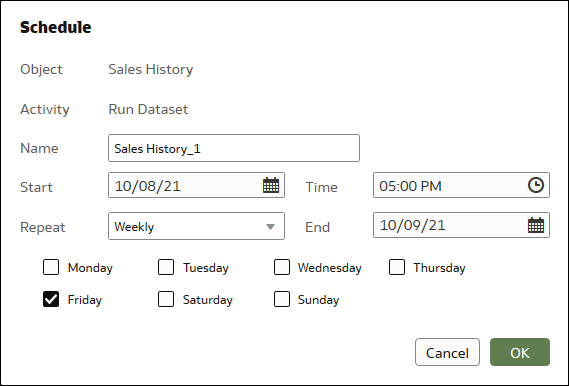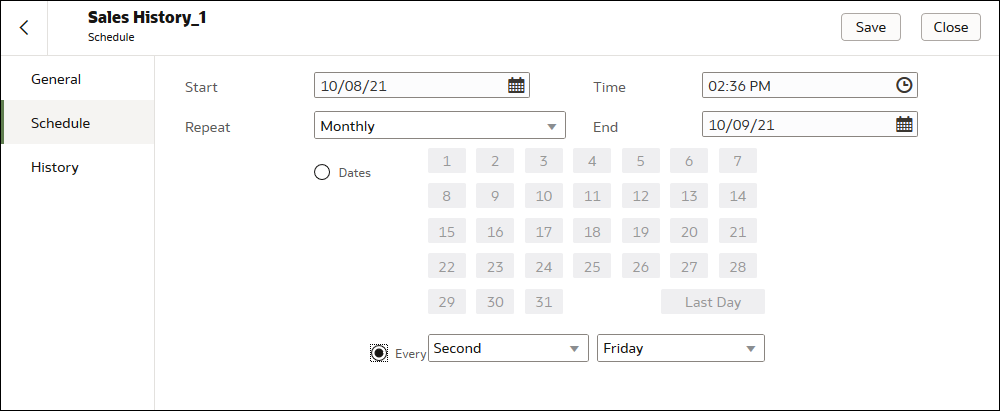Trabajar con programas de recarga de juego de datos
En este tema se describe lo que necesita saber para crear, modificar y gestionar programas de recarga de juego de datos.
Programación de una recarga de un juego de datos
Puede crear un programa repetitivo o de una sola vez para recargar los datos de un juego de datos en la caché.
Programe la recarga de un juego de datos para asegurarse de que se recarga automáticamente un juego de datos con regularidad. De este modo, no tendrá que recordar recargarlo de forma manual. Además, puede programar la recarga de un juego de datos para un momento en el que no se interrumpa ni confunda a los autores o los consumidores del libro de trabajo.
No puede programar una recarga (es decir, la opción Nueva programación no aparecerá en Acciones  ) si:
) si:
- Un juego de datos solo contiene tablas establecidas en Activa.
- Un juego de datos solo utiliza archivos.
- Un juego de datos utiliza una conexión de Oracle EPM Cloud u Oracle Essbase.
Las tablas de juego de datos con el campo Acceso a datos definido en Directo no se incluyen en la recarga. Consulte Especificación de si la tabla de un juego de datos está en caché o está activa.
- En la página de inicio, haga clic en Navegador
 y, a continuación, en Datos.
y, a continuación, en Datos. - Haga clic en el separador Juegos de datos.
- Pase el cursor por encima del juego de datos que desee recargar, haga clic en Acciones
 y, a continuación, haga clic en Nueva programación.
y, a continuación, haga clic en Nueva programación.
- Especifique cuándo y con qué frecuencia desea que se ejecute la recarga del juego de datos.
- Haga clic en Aceptar.
Visualización de los detalles del programa de recarga de juego de datos
Puede ver información sobre el programa de una recarga de juego de datos para saber cuándo se ejecutó por última vez y cuándo se ejecutará la próxima vez. También puede ver información histórica sobre los trabajos de recarga completados ejecutados por el programa.
Puede acceder a los detalles sobre los programas de recarga de un juego de datos que cree. No puede acceder a los programas de recarga de un juego de datos que otros usuarios creen. Los administradores con el rol Administrador de servicio de BI y los usuarios a los que se hayan asignado los permisos Lectura/Escritura o Control completo al juego de datos pueden acceder a sus programas.
- En la página de inicio, haga clic en Navegador
 y, a continuación, en Datos.
y, a continuación, en Datos. - Haga clic en el separador Juegos de datos.
- Busque el juego de datos cuya información sobre programas desea ver, haga clic en Inspeccionar y, después, haga clic en Programas.
- Haga clic en el nombre de un programa y, en el cuadro de diálogo Programa, haga clic en los separadores General y Programa para ver información sobre el programa.
- Opcional: Haga clic en Historial para ver una lista de los trabajos completados del programa. Haga clic en un trabajo para aumentar el detalle a fin de obtener más información sobre este, como la hora de inicio y el estado de terminación.
- Haga clic en Aceptar.
Modificación de un programa de recarga de juego de datos
Puede cambiar los detalles de un programa de recarga de juego de datos. Por ejemplo, cuándo y con qué frecuencia desea que se ejecute la recarga del juego de datos.
Puede modificar los programas de recarga de un juego de datos que cree. No puede acceder a los programas de recarga de un juego de datos que otros usuarios creen ni modificarlos. Los administradores con el rol Administrador de servicio de BI y los usuarios a los que se hayan asignado los permisos Lectura/Escritura o Control completo al juego de datos pueden modificar sus programas.
- En la página de inicio, haga clic en Navegador
 y, a continuación, en Datos.
y, a continuación, en Datos. - Haga clic en el separador Juegos de datos.
- Busque el juego de datos cuya información sobre programas desea modificar, haga clic en Inspeccionar y, después, haga clic en Programas.
- Haga clic en el nombre de un programa y, en el cuadro de diálogo Programa, haga clic en el separador Programa.
- Actualice los detalles del programa.
- Haga clic en Guardar.
Supresión de un programa de recarga de juego de datos
Puede suprimir un programa de recarga de un juego de datos cuando ya no lo necesite.
Puede suprimir los programas de recarga de un juego de datos que cree. No puede acceder a los programas de recarga de un juego de datos que otros usuarios creen ni suprimirlos. Los administradores con el rol Administrador de servicio de BI y los usuarios a los que se hayan asignado los permisos Lectura/Escritura o Control completo al juego de datos pueden suprimir sus programas.
Después de suprimir un programa, puede seguir viendo la información histórica sobre las recargas que este ha ejecutado y finalizado. Consulte Visualización del historial de recargas de un juego de datos.
- En la página de inicio, haga clic en Navegador
 y, a continuación, en Datos.
y, a continuación, en Datos. - Haga clic en el separador Juegos de datos.
- Busque el juego de datos para el que desee suprimir un programa, haga clic en Inspeccionar y, después, haga clic en Programas.
- Pase el cursor sobre el nombre de un programa y haga clic en Suprimir.
- Haga clic en Cerrar.